本文主要是介绍德州仪器TM4C123GXL从入手到亮灯-开发环境配置,希望对大家解决编程问题提供一定的参考价值,需要的开发者们随着小编来一起学习吧!
文章目录
- 安装uv4
- 安装launchpad驱动
- 点亮led灯
- 可能遇到的问题
本文包括:用uv4将TI提供的blinky例程烧写到开发板的过程。
安装uv4
- 下载uv4并安装。一直点击下一步即可。
- 安装完毕后使用注册机破解。
- 注册机的CID复制自uv4的证书管理中心(file-license management)
- target选择ARM。
- 将生成的序列号添加到license management里。
- 注意网上的一部分注册机有效期到2020年,它们的生成的注册码是过期的!,。

安装launchpad驱动
-
在官网https://www.ti.com.cn/tool/cn/STELLARIS_ICDI_DRIVERS下载板子的驱动, 在本地解压。
-
板子连上电脑,打开设备管理器,找到名字与此类似的一个设备。未安装驱动时它们的图标应该是个问号。

-
右键更新驱动程序, 浏览电脑从本地添加。将刚刚解压的文件夹添加进去。

点亮led灯
-
在ti官网https://www.ti.com/tool/SW-EK-TM4C123GXL 下载SW-EK-TM4C123GXL-2.0.1.11577.exe 文件。
-
下载完成后安装。
-
安装完毕后,在安装目录的examples\boards\ek-tm4c123gxl\blinky的文件夹找到blinky.uvproj文件,用uv4打开。
-
rebuild(1)之后再烧写(2)
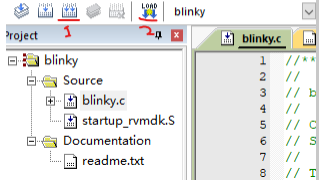
-
烧写完毕后,按板子上的reset按钮即可执行新的程序。
成功撒花!
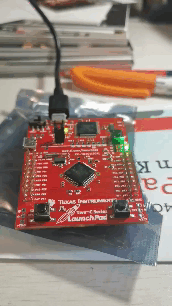
可能遇到的问题
-
注册机的Target如果选成C51可能会导致在uv4里出现*** ERROR R206(1): NO REGISTRY ACCESS, ADMINISTRATION RIGHTS REQUIRED错误。
-
注册码过期–>换一个有效期到2032的注册机。

-
注册器被病毒防护拦截–> 在设置里面"病毒和威胁防护"中关闭各功能。

这篇关于德州仪器TM4C123GXL从入手到亮灯-开发环境配置的文章就介绍到这儿,希望我们推荐的文章对编程师们有所帮助!





